თქვენ ჩამოტვირთეთ macOS Mojave და სცადეთ! რაიმე მიზეზის გამო, თქვენ გადაწყვიტეთ macOS Mojave-დან macOS High Sierra-ზე ან macOS-ის უფრო ადრეულ ვერსიებზე დაქვეითება.
ეს მოკლე სახელმძღვანელო გაჩვენებთ, თუ როგორ შეგიძლიათ განახორციელოთ რეიტინგის დაქვეითება macOS Mojave macOS-ის ადრინდელ ვერსიებში.
macOS Mojave-დან რეიტინგის დაქვეითების მიზნით, ჩვენ გავივლით 5 ძირითად საფეხურს. Ესენი არიან:
- თქვენი MacBook-ის სარეზერვო ასლის შექმნა
- ჩამტვირთავი USB საინსტალაციო დისკის შექმნა
- თქვენი macOS Mojave ინსტალაციის წაშლა
- ახალი macOS ვერსიის ინსტალაცია თქვენს MacBook-ზე
- ინსტალაციის შემოწმება
შინაარსი
- დაკავშირებული
-
შექმენით თქვენი MacBook-ის სარეზერვო ასლი macOS-ის დაქვეითებამდე
- რეგულარულად არ აკეთებ სარეზერვო ასლს?
- ჩამოტვირთეთ macOS ინსტალერი
-
შექმენით USB ჩამტვირთავი ინსტალერი macOS-ისთვის
- თავს კომფორტულად არ გრძნობთ ტერმინალის გამოყენებისას?
-
წაშალეთ macOS Mojave MacBook-დან
- დააინსტალირეთ macOS High Sierra ან სხვა macOS ვერსიები
- დაკავშირებული პოსტები:
დაკავშირებული
- გჭირდებათ 32-ბიტიანი აპების გაშვება macOS Catalina-ზე? გამოიყენეთ Mojave ვირტუალური მანქანა
- მარტივად შეცვალეთ თქვენი ჩაკეტილი ეკრანის ფონი macOS Mojave-ზე
- App Store არ მუშაობს macOS Mojave-ის განახლების შემდეგ, აქ არის რამოდენიმე რჩევა
- როგორ მოვამზადოთ თქვენი MacBook macOS Mojave-სთვის
- macOS Mojave და Safari გაფართოებები. აი, რა უნდა იცოდეთ
შექმენით თქვენი MacBook-ის სარეზერვო ასლი macOS-ის დაქვეითებამდე
სანამ ცდილობთ macOS Mojave-დან დაქვეითებას, დარწმუნდით, რომ შექმენით თქვენი Mac-ის სარეზერვო ასლი. თუ იყენებთ iCloud Drive-ს დოკუმენტების ან საქაღალდეების შესანახად, დარწმუნდით, რომ ისინი სათანადოდ არის სინქრონიზებული, რათა არ დაკარგოთ რაიმე მნიშვნელოვანი სამუშაო მიმდინარე დოკუმენტებში.
ჩვენ ვაკეთებთ ჩვენი მონაცემების სარეზერვო ასლს იმ შემთხვევაში, თუ შემცირების პროცესის დროს რაიმე შეფერხდება. სარეზერვო ასლის საშუალებით, თქვენ მაინც შეგიძლიათ თქვენი მონაცემების აღდგენა, რაც არ უნდა მოხდეს. იმის გამო, რომ შემცირების პროცესი მოიცავს თქვენი Mac-ის გაშვების დისკის წაშლას, აუცილებელია, რომ შექმნათ თქვენი Mac-ის ყველა ინფორმაციის სარეზერვო ასლი.
ჩვენ ვიყენებთ Time Machine-ს ჩვენი სარეზერვო ასლების შესასრულებლად და ეს მართლაც მარტივია. აქ არის ალტერნატიული გზა თქვენი MacBook-ის სწრაფი სარეზერვო ასლის შესასრულებლად.
რეგულარულად არ აკეთებ სარეზერვო ასლს?
თუ რეგულარულად არ აკეთებთ სარეზერვო ასლს Time Machine-ით და არ გაქვთ TM სარეზერვო ასლი ხელმისაწვდომი macOS ვერსიისთვის თქვენ ამცირებთ რეიტინგს, დაქვეითების შემდეგ შეგიძლიათ გააკეთოთ ფაილის აღდგენა მხოლოდ ცალკეული ფაილებისთვის და საქაღალდეები.
თქვენ არ შეგიძლიათ განახორციელოთ დისკის სრული აღდგენა macOS Mojave-ში შექმნილი Time Machine-ის სარეზერვო ასლიდან ან macOS-ის ნებისმიერი ვერსიიდან, რომლიდანაც ამცირებთ რეიტინგს. თუ თქვენ ცდილობთ აღადგინოთ სარეზერვო ასლის გამოყენებით, რომელიც შექმენით macOS-ის უახლესი ვერსიით, ის ასევე დააინსტალირებს macOS-ის ამ ვერსიას – დაამარცხებს რეკლამის დაქვეითების პროცესს.
თუ თქვენ გაქვთ ძველი სარეზერვო ასლი ხელმისაწვდომი წინა macOS ვერსიიდან, შეგიძლიათ აღადგინოთ ძველი სარეზერვო ასლის გამოყენებით. და შემდეგ აღადგინეთ ძველი სარეზერვო ასლიდან დაკარგული ფაილები.
ჩამოტვირთეთ macOS ინსტალერი
ჩამტვირთავი ინსტალერის შესაქმნელად, თქვენ უნდა გადმოწეროთ macOS ინსტალერის ფაილი თქვენს Mac-ზე. თქვენ გჭირდებათ macOS ინსტალერის ასლი macOS Mojave-დან გადასატანად.
შეიძლება უკვე გქონდეთ ინსტალერის ფაილი თქვენს Mac-ზე თქვენს Applications საქაღალდეში, როგორც ერთი საინსტალაციო ფაილი, როგორიცაა დააინსტალირეთ macOS High Sierra.
თუ ფაილი უკვე არ არის თქვენს Mac-ზე, იპოვეთ macOS ვერსია, რომლის ინსტალაციაც გსურთ Mac App Store-ზე (macOS High Sierra-სთვის გამოიყენეთ ეს ბმული Mac App Store-ზე) ან ზე Apple-ის ჩამოტვირთვების საიტი macOS-ისთვის.
ჩვენ გირჩევთ ჩამოტვირთოთ უახლესი კომბინირებული განახლება თქვენთვის სასურველი macOS ვერსიისთვის. როგორც კი ინსტალერი დაასრულებს ჩამოტვირთვას, დატოვეთ ინსტალერი იმის ნაცვლად, რომ ავტომატურად გაგრძელდეს. გადაამოწმეთ, რომ ინსტალერის ფაილი მდებარეობს თქვენს აპლიკაციების საქაღალდეში – ბრძანება Terminal ეძებს თქვენს macOS ინსტალერს მხოლოდ აპლიკაციების საქაღალდეში.
ჩვენს მაგალითში, ჩვენ ვიყენებთ High Sierra-ს, მაგრამ შეგიძლიათ ჩამოტვირთოთ macOS Sierra ან თუნდაც უფრო ადრეული Mac OS X ვერსია.
შექმენით USB ჩამტვირთავი ინსტალერი macOS-ისთვის
- ჩადეთ USB დისკი USB პორტში. დარწმუნდით, რომ USB დისკი არის მინიმუმ 12-15 GB ტევადობა. თქვენ ასევე უნდა იყოთ შესული, როგორც ადმინისტრატორი ამ პროცესის დასასრულებლად
- ჩაწერეთ Drive-ის მოცულობის სახელი, როდესაც ის გამოჩნდება საპოვნელში
- შეამოწმეთ დისკის შინაარსი, რადგან ის წაიშლება ჩამტვირთავი დისკის შექმნისას
- დააწკაპუნეთ Spotlight Search-ზე და ჩაწერეთ ტერმინალი
- გაუშვით ტერმინალის პროგრამა Spotlight-დან
- შემდეგი, ჩაწერეთ შემდეგი ბრძანება: sudo /Applications/Install\ macOS\ High\ Sierra.app/Contents/Resources/createinstallmedia – მოცულობა /Volumes/USB_DRIVE_VOLUME_NAME –აპლიკაციის გზა /Applications/Install\ macOS\ High\ Sierra.app -არაურთიერთქმედება

- ეს ბრძანება შლის USB დისკს, აფორმებს მას სწორად და შემდეგ იწყებს ინსტალაციის ფაილების დისკზე კოპირებას.
- ამას უნდა დასჭირდეს 10-15 წუთი თქვენი Mac-ის სპეციფიკაციის მიხედვით.
- თქვენ უნდა ნახოთ კოპირების სრული შეტყობინება ტერმინალზე. ამოიღეთ USB დისკი თქვენი MacBook-დან.

- როგორც სურათზეა ნაჩვენები, შეგიძლიათ შეცვალოთ ძველი macOS ვერსია თქვენი არჩევანის macOS ვერსიით
- თქვენ ასევე შეგიძლიათ გამოიყენოთ ეს ტერმინალის ბრძანება MacOS Mojave-ისთვის USB ჩამტვირთავი დისკის შესაქმნელად. ეს ძალიან სასარგებლოა, თუ მომავალში macOS Mojave-თან მუშაობას გადაწყვეტთ
თავს კომფორტულად არ გრძნობთ ტერმინალის გამოყენებისას?
თუ თავს კომფორტულად არ იყენებთ ტერმინალის აპის გამოყენებაში, მაინც შეგიძლიათ შექმნათ ჩამტვირთავი ინსტალერი მესამე მხარის აპის გამოყენებით, როგორიცაა DiskMaker X.
წაშალეთ macOS Mojave MacBook-დან
იმისათვის, რომ წაშალოთ თქვენი MacBook, გაუშვით თქვენი MacBook აღდგენის რეჟიმში.
- Დააკლიკეთ > გადატვირთვა Apple მენიუდან
- ხანგრძლივად დააჭირეთ Command + R ღილაკები მაშინვე, როცა ჩართვის ხმას აკავებთ
- როგორც კი თქვენი Macbook ჩაირთვება აღდგენის რეჟიმში, აირჩიეთ 'დისკის კომუნალური პროგრამაეკრანიდან და დააჭირეთ გაგრძელება
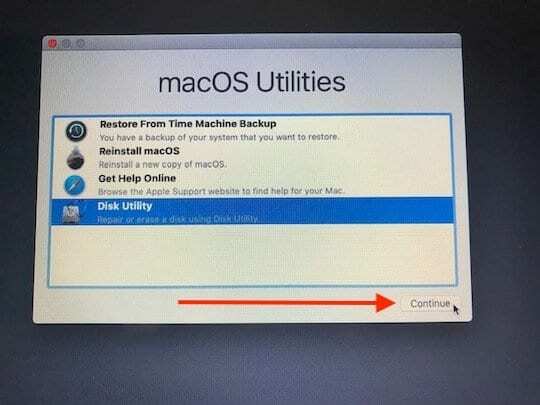
- აირჩიეთ თქვენი Macbook-ის გაშვების დისკი მარცხენა პანელიდან და დააწკაპუნეთ წაშლა
- ფორმატის Pop-up მენიუში აირჩიეთ macOS ჟურნალი ან APFS თუ თქვენს Mac-ს აქვს მყარი მდგომარეობის დისკი
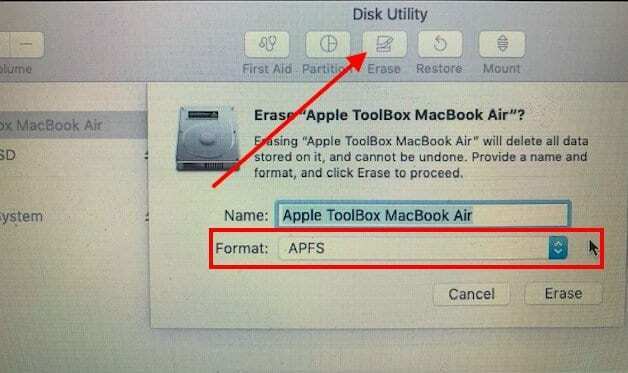
- წაშლის პროცესის დასრულების შემდეგ, გამოდით Disk Utility-დან
დააინსტალირეთ macOS High Sierra ან სხვა macOS ვერსიები
ამ ეტაპზე აქ, თქვენ იყენებთ USB-ს, რომელიც შექმენით წინა ეტაპზე, რათა ხელახლა დააინსტალიროთ ძველი macOS ვერსია თქვენს მოწყობილობაზე. MacBook
- შეაერთეთ თქვენს MacBook-ში შექმნილი USB ინსტალერის დისკი
- გადატვირთეთ თქვენი MacBook და დააჭირეთ ვარიანტის გასაღები როდესაც ის გადატვირთულია
- როდესაც ინსტალერის დისკი გამოჩნდება, დააწკაპუნეთ დააინსტალირეთ "macOS High Sierra" ან macOS-ის ვერსია, რომლის ჩამოტვირთვასაც ადრე აირჩევთ. (დააწკაპუნეთ დისკის ინსტალაციის ხატულაზე)
- აირჩიეთ "დააინსტალირე macOS" და დააწკაპუნეთ გაგრძელებაზე
- მოთხოვნისას აირჩიეთ თქვენი მთავარი MacBook Drive და გააგრძელეთ ინსტალაცია
- ინსტალაციის დასრულების შემდეგ, გადატვირთეთ თქვენი MacBook
- ინსტალაციის დასრულების შემდეგ გამოიყენეთ თქვენი Time Machine სარეზერვო ასლები ფაილების MacBook-ში აღსადგენად
დარწმუნდით, რომ ინსტალაცია წარმატებით დასრულდა ინსტალერის ჟურნალის შემოწმებით. ინსტალაციის ჟურნალში წვდომა შეგიძლიათ "Install macOS High Sierra" მენიუს ზოლიდან, როდესაც დააწკაპუნებთ ფანჯარაზე და აირჩიეთ ინსტალერის ჟურნალი ან დააჭირეთ Command და L კლავიშებს ინსტალერის ჟურნალის გასაშვებად.
თქვენ შეგიძლიათ აირჩიოთ „ყველა ჟურნალის ჩვენება“ ან ფოკუსირება მოახდინოთ „შეცდომების და პროგრესის ჩვენებაზე“, რათა დარწმუნდეთ, რომ ინსტალაციის დროს ყველაფერი კარგია. ერთი რჩევა, რომელიც სასარგებლოა, არის ჟურნალის ფაილის შენახვა, რათა მისი გამოყენება შეცდომის დიაგნოსტიკისთვის შეძლოთ.
თუ რაიმე მიზეზით გადაწყვეტთ macOS Mojave-ზე მოგვიანებით განახლებას, შეგიძლიათ შექმნათ USB ინსტალერი, როგორც ზემოთ აღწერილია, ან გამოიყენოთ macOS აღდგენა (Command +Option+ R ძველი Mac-ებისთვის, რომელიც შექმნილია 2011 წლის ივლისამდე ინტერნეტის აღდგენის პროცესის დასაწყებად) macOS Mojave-ის ხელახლა ინსტალაციისთვის თქვენი MacBook
ვიმედოვნებთ, რომ ეს სწრაფი გაკვეთილი თქვენთვის სასარგებლო აღმოჩნდა. გთხოვთ შეგვატყობინოთ, თუ გაქვთ რაიმე შეკითხვა ან კომენტარი.

ტექნოლოგიით შეპყრობილი Apple-ზე A/UX-ის ადრეული ჩამოსვლის დღიდან, Sudz (SK) პასუხისმგებელია AppleToolBox-ის სარედაქციო მიმართულებაზე. ის დაფუძნებულია ლოს-ანჯელესში, CA.
Sudz სპეციალიზირებულია macOS-ის ყველა ნივთის გაშუქებაში, წლების განმავლობაში განიხილა OS X და macOS ათობით განვითარება.
ყოფილ ცხოვრებაში სუძი ეხმარებოდა Fortune 100 კომპანიებს ტექნოლოგიისა და ბიზნესის ტრანსფორმაციის მისწრაფებებში.